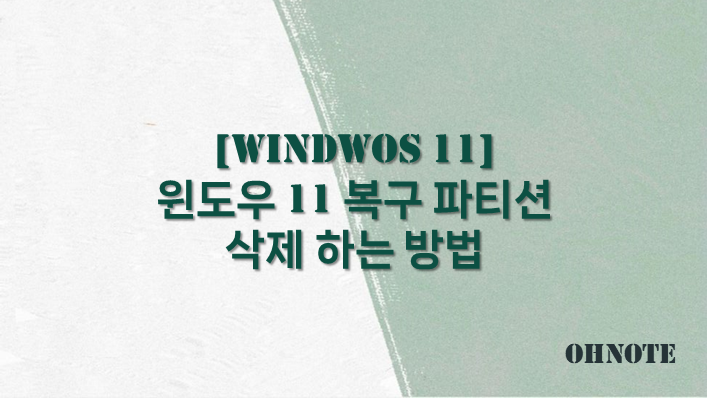
일반적으로 디스크 파티션은 디스크 관리자에서 수정이 가능 하지만 복구파티션은 디스크 관리자에서도 수정이 불가한 상태로 존재하고 있습니다. 일반적으로는 문제가 되지 않지만 디스크 확장등 수정을 해야 할 때 복구파티션이 있어서 수정을 못할 때 가있습니다. 이럴 때 복구파티션을 삭제하려면 명령어를 이용하여 삭제 진행을 해야 하는데요 이번에는 윈도우 11
복구파티션 삭제 하는 방법에 대해 알아보겠습니다.
목차
복구 파티션 이란
복구파티션은 시스템 장애 발생 시 운영체제를 복원하거나 재설치할 때 사용 되는 파티션입니다.

복구파티션 삭제하기
1. 복구파티션을 삭제하기 위해 작업표시줄에서 명령 프롬프트를 찾아 관리자 권한으로 실행해 주세요
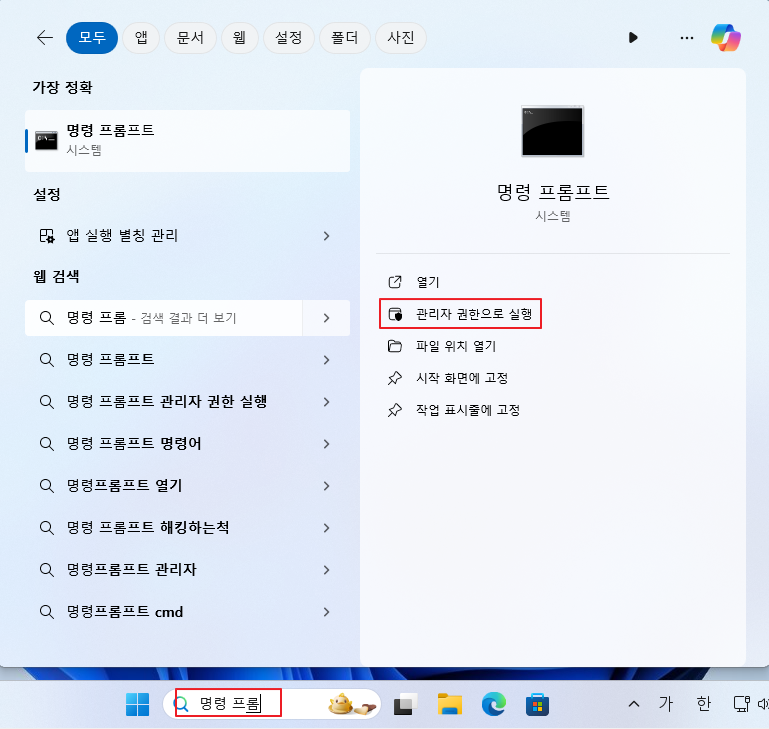
2. 명령 프롬프트에서 diskpart 명령을 실행하여 디스크 관리 유틸리티를 실행해 주세요
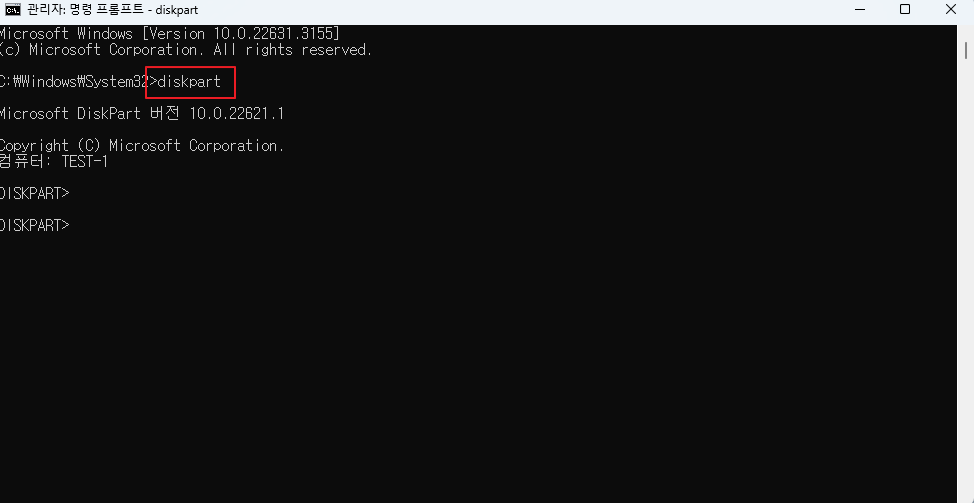
3. 복구파티션 삭제를 하려 하는 디스크를 선택하기 위해 list disk를 입력하여 디스크를 확인 후 복구파티션이 있는 디스크를 select disk (디스크 번호) 명령을 실행하여 선택해 주세요

4. 디스크가 선택되었다면 파티션을 선택해야 되는데요 list partition 명령을 실행하여 복구파티션 번호를 확인 후 select partition (파티션 번호) 명령을 실행하여 선택해 주세요
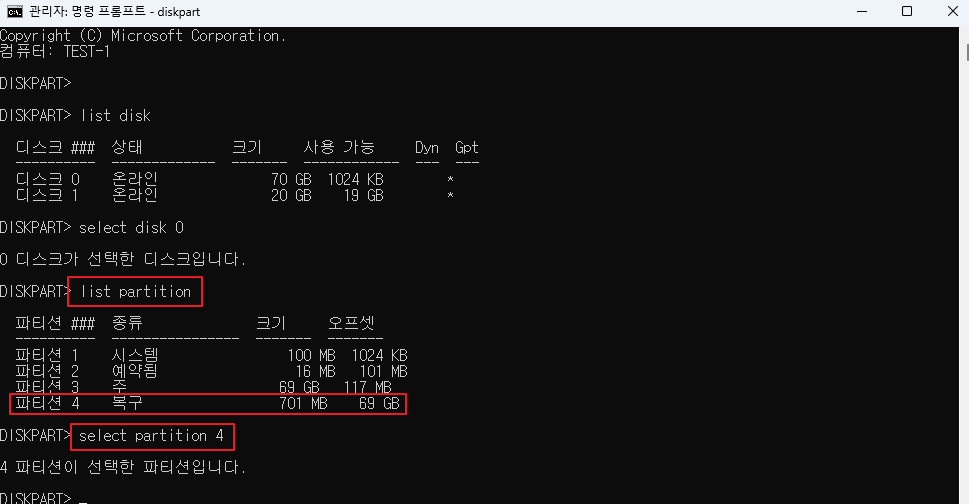
5. 복구파티션이 선택된 상태에서 delete partition override 명령을 수행하면 파티션이 삭제됩니다.

6. 삭제 후 디스크 관리에서 확인 시 복구파티션이 삭제된 것을 확인할 수 있습니다.
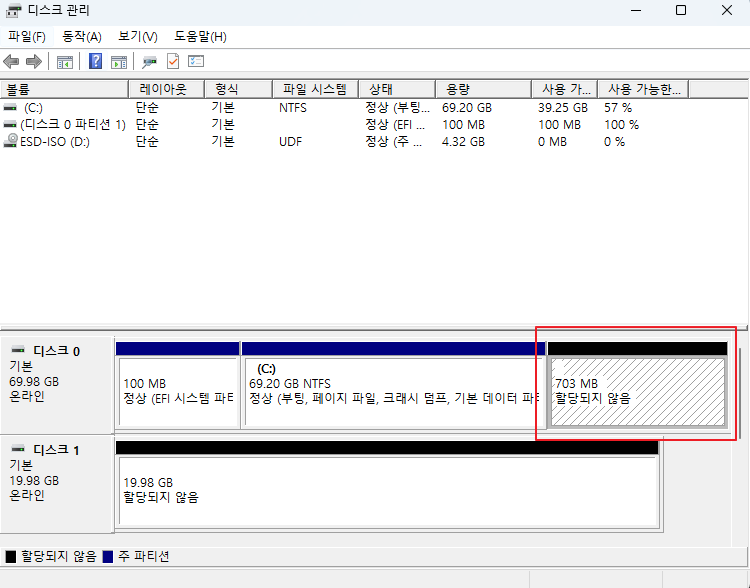
마치며
복구파티션을 삭제하게 되면 단순히 PC초기화를 못한다고 생각하시면 되는데요 초기화를 못하더라도 포맷을 하는 방법이 있기 때문에 복구파티션이 없어진다고 큰 문제가 되지는 않습니다. 하지만 PC를 복구할 수 있는 방법이 여러 가지가 있으면 문제가 발생하였을 때 도움이 되므로 꼭 필요할 때만 복구파티션을 삭제하시길 바랍니다.
'IT노트 > Windows 11' 카테고리의 다른 글
| [Windows 11] 파일 확장명 보기 설정 하는 방법 (0) | 2024.03.19 |
|---|---|
| [Windows 11] 윈도우 11 Hyper-V 설치 하는 방법(가상 머신) (0) | 2024.03.17 |
| [Windows 11] 윈도우 11 작업 표시줄 숨기기 (0) | 2024.03.16 |
| [Windows 11] 윈도우 11 공유 폴더 설정 하는 방법 (0) | 2024.03.15 |
| [Windows 11] 윈도우 11 기본 브라우저 변경 하기 (0) | 2024.03.13 |
| [Windows 11] 윈도우 11 부팅시 자동로그인 설정 하는 방법 (0) | 2024.03.12 |
| [Windows 11] 윈도우 11 시작 프로그램 등록 하기 (0) | 2024.03.11 |
| [Windows 11] 윈도우 11 호스트네임 변경 하기 (0) | 2024.03.10 |



